Lyckligtvis finns några Chromium OS-baserade operativsystem tillgängliga som du kan ladda ner och installera på din dator. Den mest populära är Neverwares CloudReady OS.
Den här artikeln visar hur du skapar en Live-startbar USB-minne av Neverwares CloudReady OS och kör den från USB-minne. Så, låt oss komma igång.
Förkortningar
Förkortningarna (kortformer) som används i denna artikel är:
- OS - Operativ system
- USB - universell seriebuss
- BIOS - Grundläggande in- / utgångssystem
Hämtar CloudReady OS
Du kan ladda ner CloudReady OS från den officiella webbplatsen för Neverware.
Besök först den officiella webbplatsen för Neverware från din favoritwebbläsare.
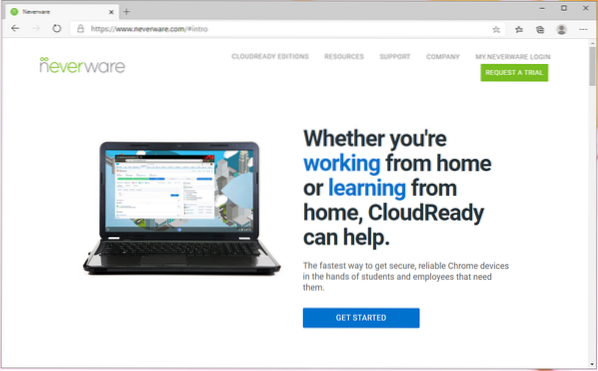
När sidan har laddats, klicka på CLOUD READY EDITIONS> HEM som markerat i skärmdumpen nedan.
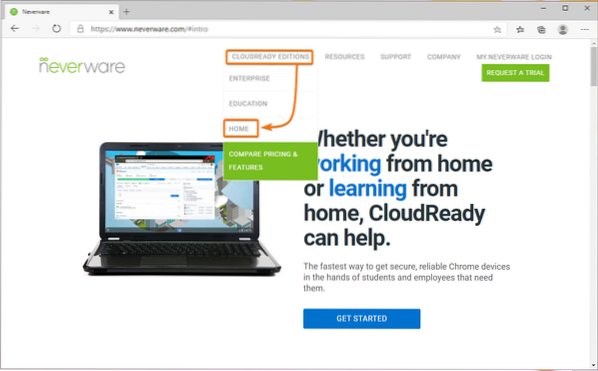
Klicka på INSTALLERA HEM-UTGAVAN som markerat i skärmdumpen nedan.
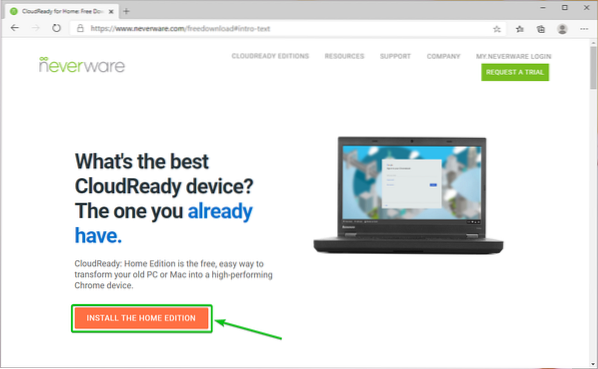
Du bör se CloudReady-systemkraven i Vad du behöver ett avsnitt på webbsidan.
När detta skrivs behöver du en USB-minne med 8 GB eller högre kapacitet och en dator för att blinka CloudReady-bilden till USB-minnesenheten.
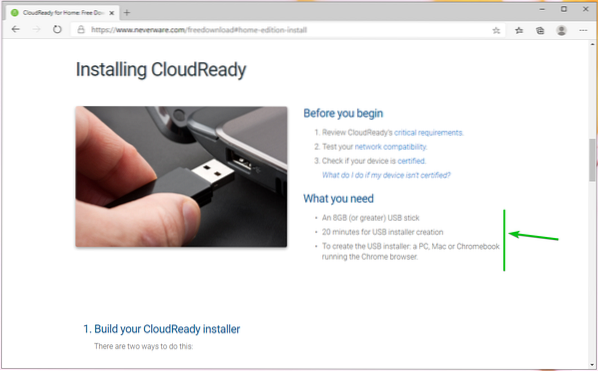
Rulla ner lite och klicka på LADDA NER 64-BIT BILD som markerat i skärmdumpen nedan.
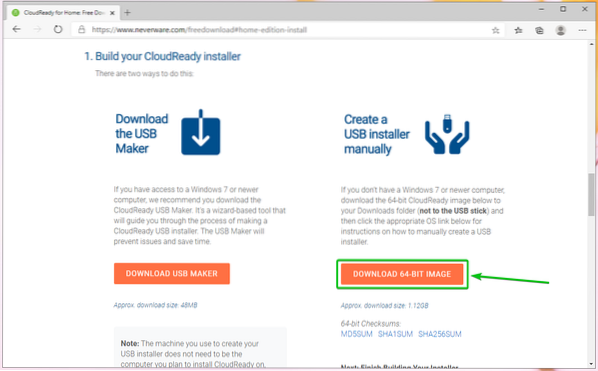
Din webbläsare bör börja ladda ner CloudReady OS-bilden. Det är en stor fil. Så det kan ta ett tag att slutföra.
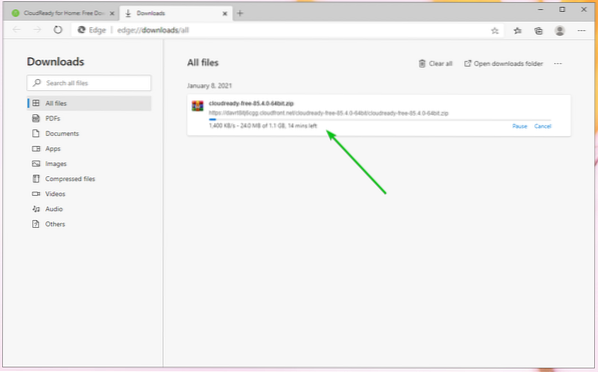
Skapa ett CloudReady OS Bootable USB Thumb Drive på Windows
Du kan skapa en CloudReady OS startbar USB-minne på Windows med den officiella CloudReady USB Maker.
Klicka på på sidan du laddade ner CloudReady OS-bilden LADDA NER USB MAKER som markerat i skärmdumpen nedan.
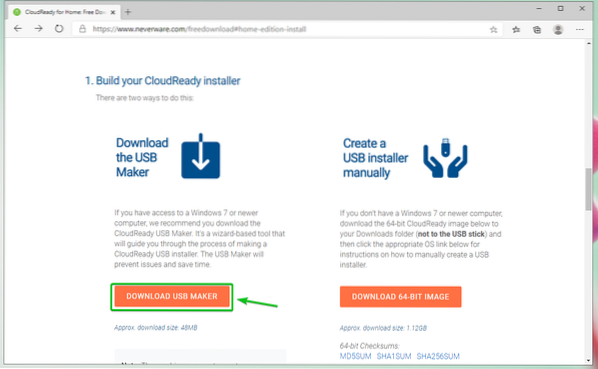
Din webbläsare börja ladda ner CloudReady USB Maker.
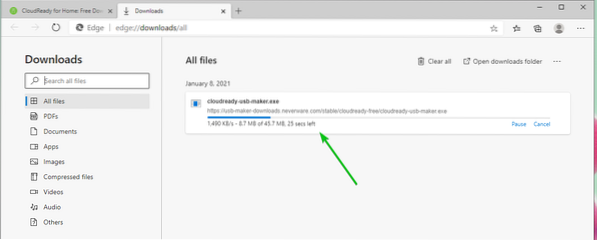
När CloudReady USB Maker har laddats ner kör du den.
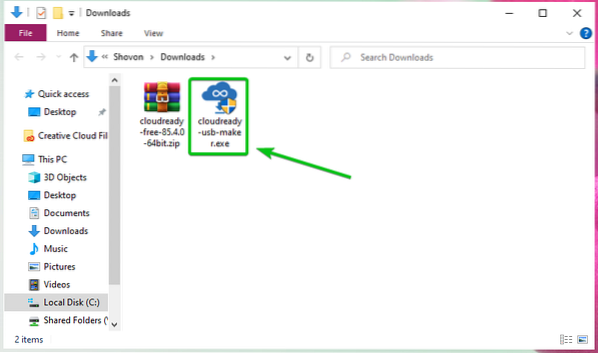
Klicka på Ja.
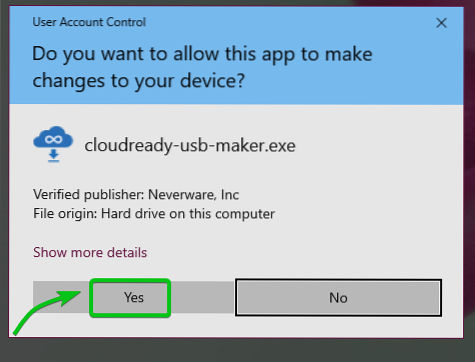
Klicka på Nästa.
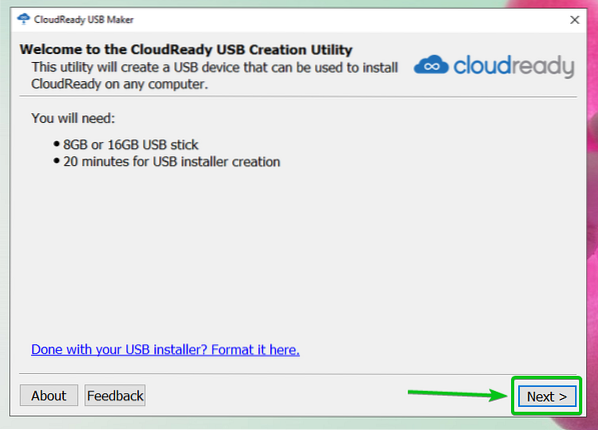
När du ser det här fönstret, anslut USB-minnet till din dator.
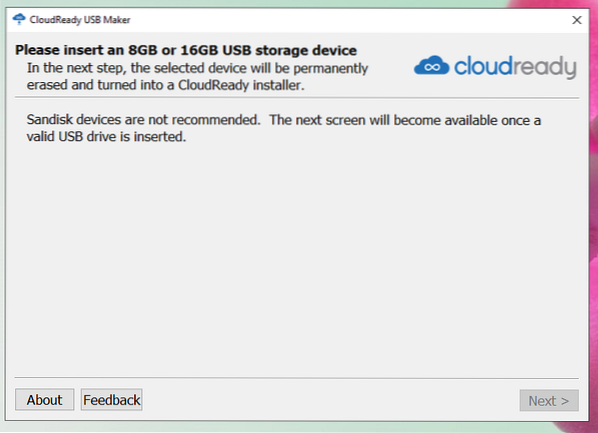
Klicka på Nästa.
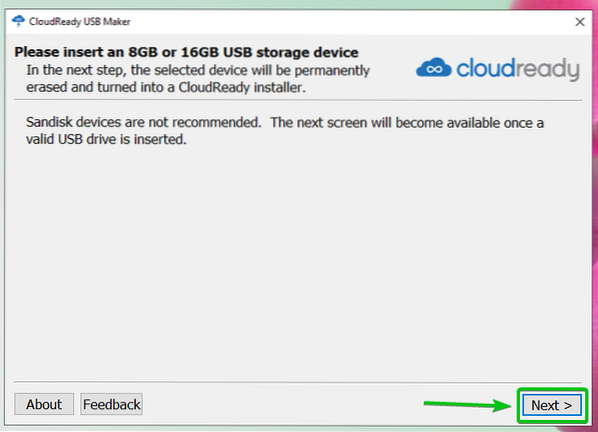
Välj din USB-minne från listan och klicka på Nästa.
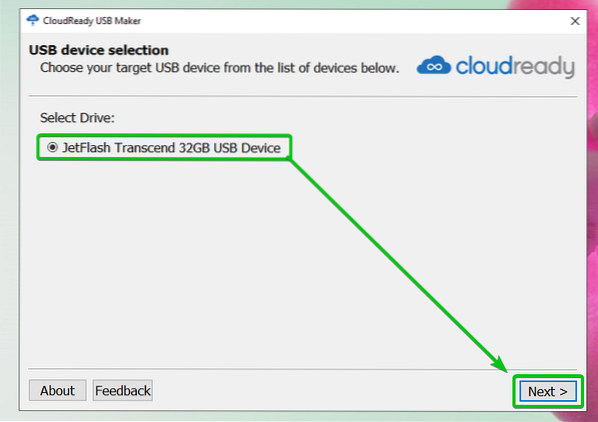
CloudReady USB Maker extraherar CloudReady OS-bilden. Det kan ta ett tag att slutföra.
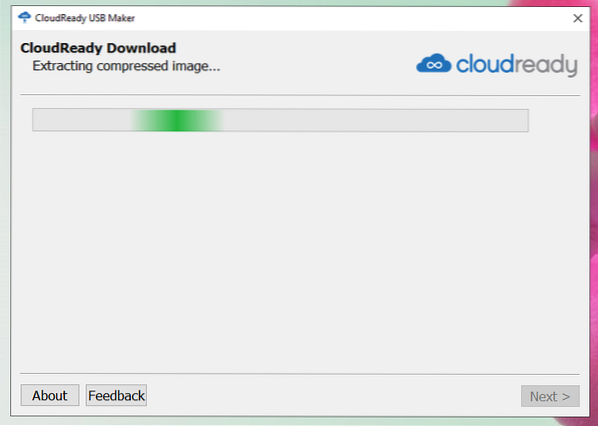
När CloudReady OS-bilden har extraherats bör CloudReady USB Maker börja blinka CloudReady-bilden till USB-minnet. Det kan ta ett tag att slutföra.
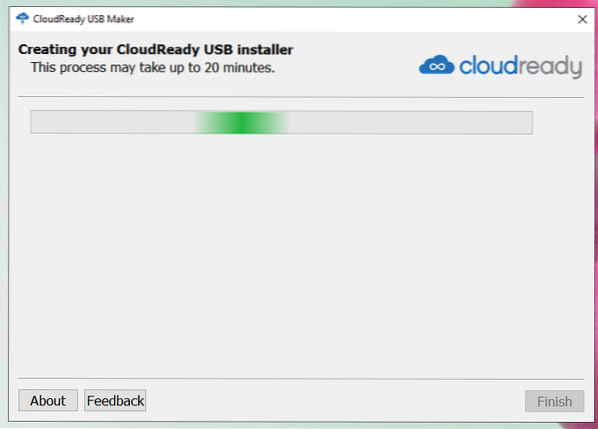
När din USB-minne har blinkat klickar du på Avsluta.
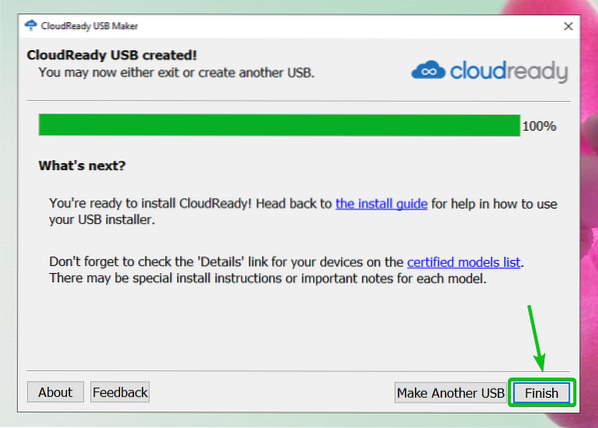
Slutligen matar du ut USB-minne från din dator och din USB-minne ska vara klar.
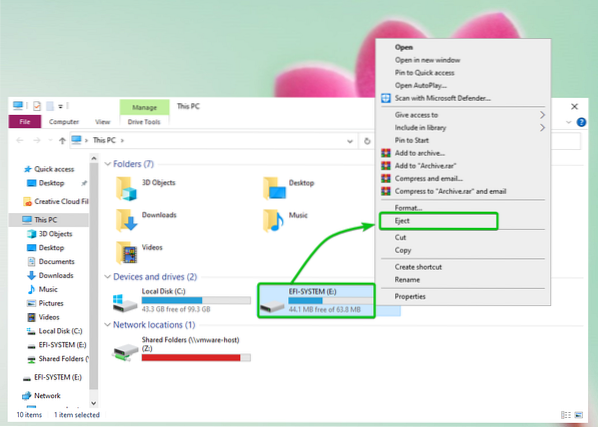
Skapa ett CloudReady OS Bootable USB Thumb Drive på Linux
Du kan skapa en CloudReady OS-startbar USB-minne på Linux med kommandoradsverktyget dd.
Navigera först till ~ / Nedladdningar katalog enligt följande:
$ cd ~ / Nedladdningar
Du borde hitta CloudReady OS-bilden molnklart-85.4.0-64bit.blixtlås här.
$ ls -lh
CloudReady OS-avbildningen är ZIP-komprimerad. Det vore bäst om du packade upp den.
För att packa upp CloudReady OS-bilden molnklar-fri-85.4.0-64bit.blixtlås, kör följande kommando:
$ unzip cloudCloud-free-85.4.0-64bit.blixtlås
CloudReady OS-bild ZIP-fil extraheras. Det kan ta ett tag att slutföra.

Vid denna tidpunkt ska CloudReady OS-bilden extraheras.

När CloudReady OS bild zip-fil har extraherats, bör du hitta en ny fil cloudready-free-85.4.0-64bit.bin i katalogen ~ / Nedladdningar.
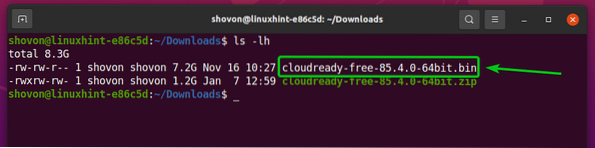
Sätt nu in USB-minnesenheten på din dator och hitta enhetsnamnet på din USB-minne på följande sätt:

Som du ser använder jag en 32 GB USB-minne, och namnet är sdb. Det kommer att vara annorlunda för dig. Så se till att ersätta den med din från och med nu.
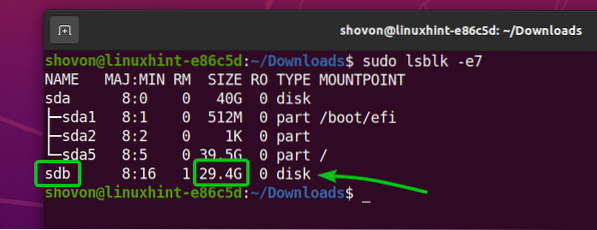
För att blinka USB-minne SDB med CloudReady OS-bilden molnklar-fri-85.4.0-64bit.soptunna, kör följande kommando:

CloudReady OS-bilden molnklar-fri-85.4.0-64bit.soptunna skrivs till USB-minne sdb. Det kan ta ett tag att slutföra.

Vid denna punkt, CloudReady OS-avbildningen molnklar-fri-85.4.0-64bit.soptunna bör skrivas till USB-minne sdb.

Slutligen mata ut USB-minnesenheten SDB med följande kommando:

Startar CloudReady OS från USB Thumb Drive
Sätt nu in USB-minne på din dator, gå till datorns BIOS och starta från USB-minne.
När du har startat från USB-minne, bör CloudReady starta i Live-läge.
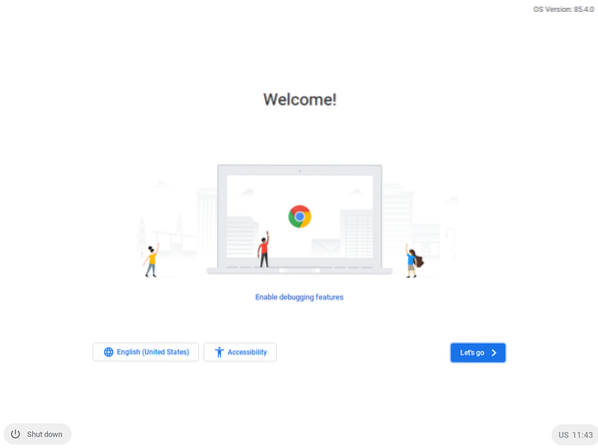
Initial konfiguration av CloudReady OS
När du kör CloudReady för första gången måste du göra en initial konfiguration.
Klicka på Nu går vi.
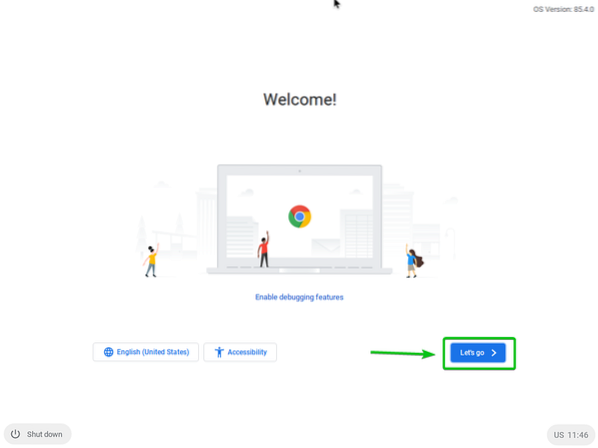
Du kan konfigurera nätverket härifrån om du behöver. När du är klar klickar du på Nästa.
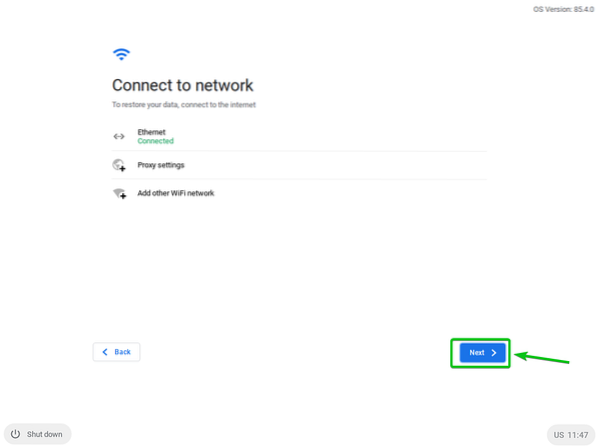
Klicka på FORTSÄTTA.
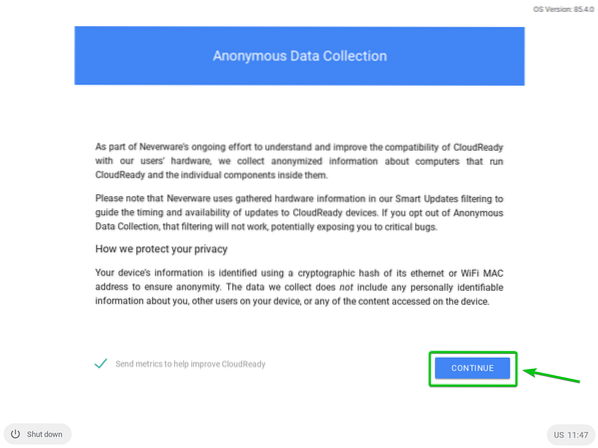
Logga in på ditt Google-konto härifrån.
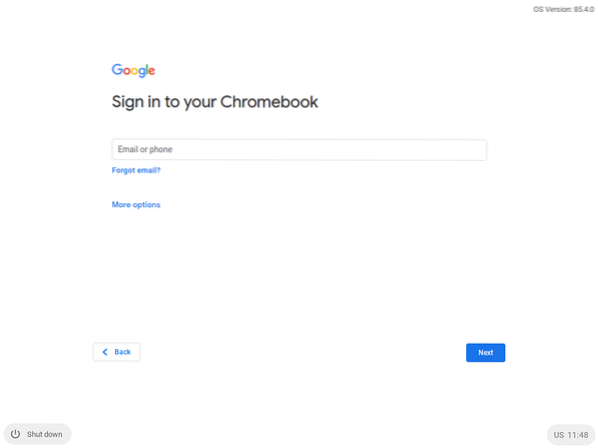
När du har loggat in på ditt Google-konto bör du se följande fönster.
Klicka på Komma igång.
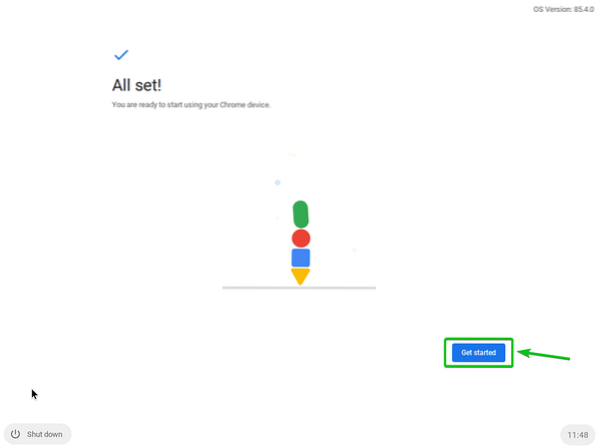
Du bör se välkomstskärmen CloudReady. Stäng det.
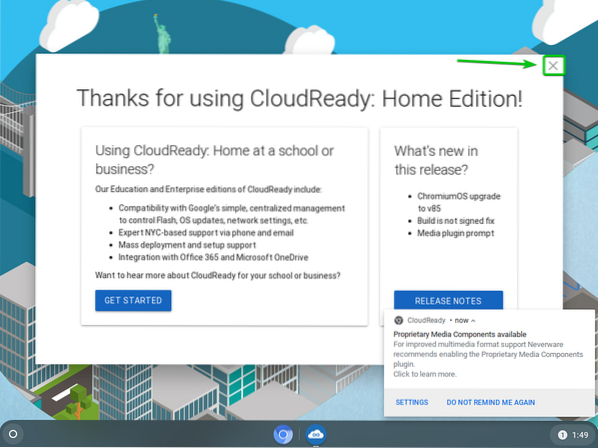
CloudReady bör vara redo att användas. Ha så kul.
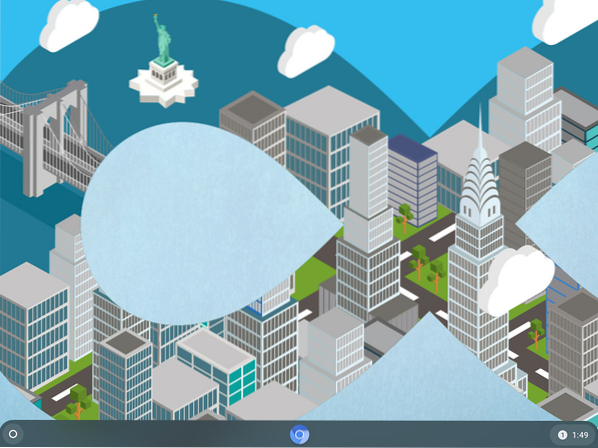
Slutsats
CloudReady OS är baserat på Chromium OS med öppen källkod, vilket Google Chrome OS också bygger på. I den här artikeln har jag visat dig hur man skapar en Live-startbar USB-minne av CloudReady OS på Windows- och Linux-operativsystem. Nu ska du kunna köra CloudReady OS från en USB-minne.
 Phenquestions
Phenquestions


